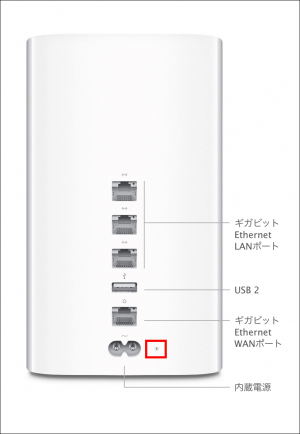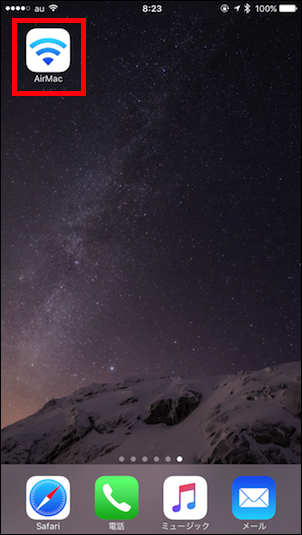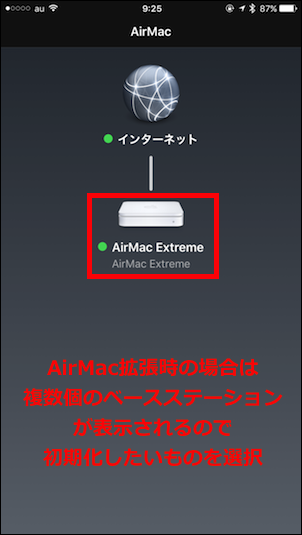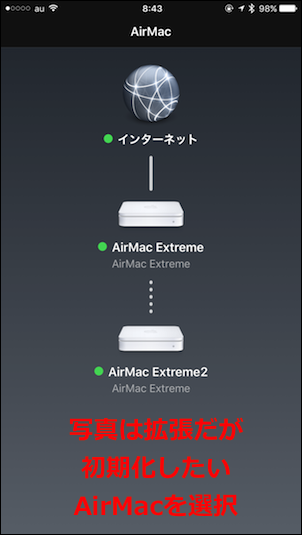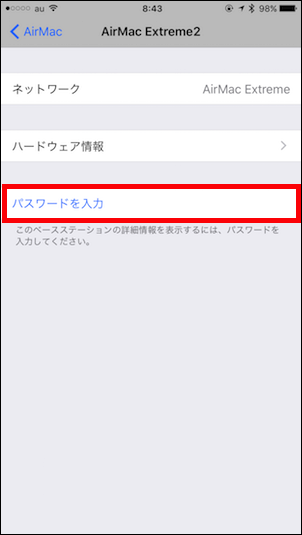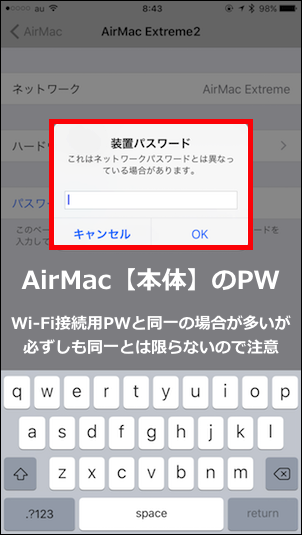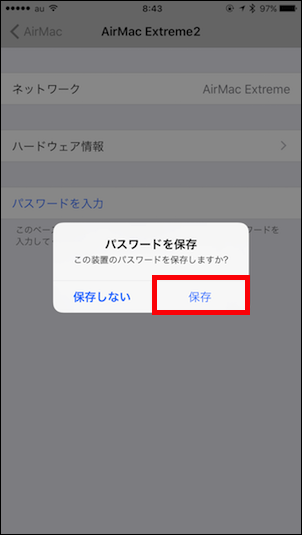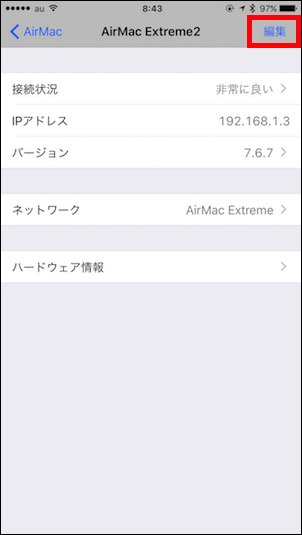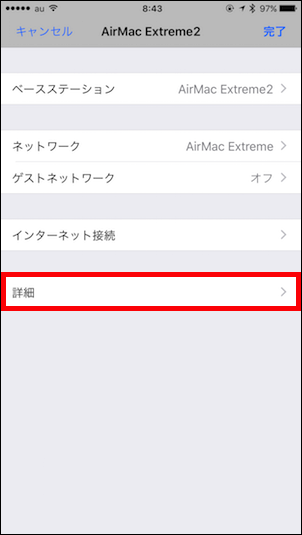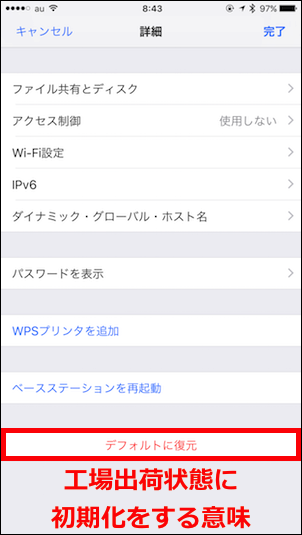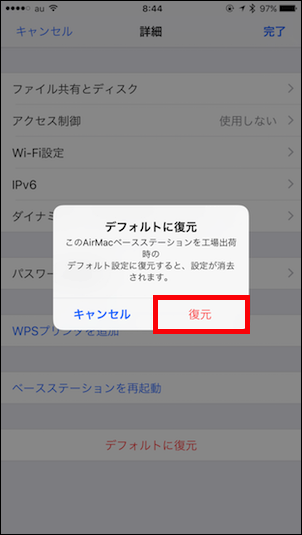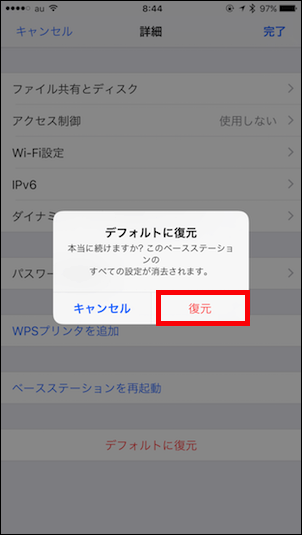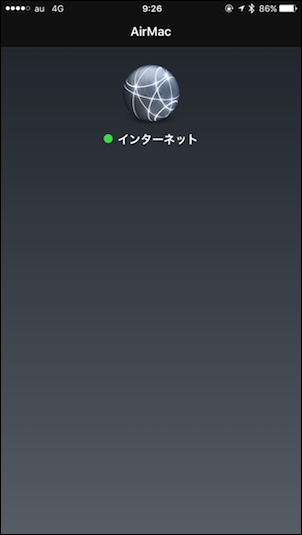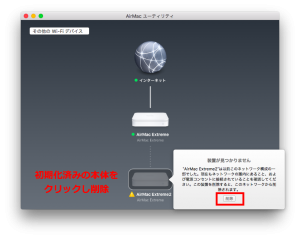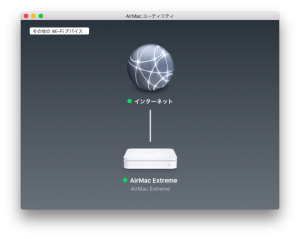AirMacベースステーションを本体リセットボタンやiPhoneで工場出荷状態に初期化する方法を記載します。
(iPad や iPod touch も基本的に同じ作業となります。)
プロバイダの変更やモデム・ルーターの変更などでAirMacベースステーションの接続設定がうまくできない場合、元の設定を変にいじるよりいっその事AirMacを工場出荷時に一端初期化して新規に設定を行う方が簡単かつ手早く設定が完了できるのではと考えています。
本稿ではその際に行う工場出荷時リセット(=初期化)の方法を記載致します。
(Time Capsuleの場合、内蔵HDD内のバックアップやデータは消えないのでご安心下さい)
尚、初期化後のAirMac設定方法は以下をご参照下さい。
AirMac本体のリセットボタンで初期化する方法
AirMacベースステーション本体のリセットボタンの位置は以下の箇所にあります。
初期化手順は以下のとおり行います
- AirMac背面の電源ケーブルを抜く(または壁コンセントを外す)
- 赤枠内のリセットボタンをボタンを先の細いもの(爪楊枝など)で押しっぱなしにする
- リセットボタンを押したままの状態で、電源ケーブルを差し戻す
(⬆︎ここが1人作業だと一番難しい所)- リセットボタンは正面のオレンジランプが高速に点滅するまで引き続き押しっぱなし
(5〜10秒程度、正面オレンジランプが数秒間高速点滅するまで押しっぱなし)- 正面のオレンジランプが高速に点滅したらリセットボタンを離す
最後に初期化が成功したかは『AirMacユーティリティ.App』がインストールされているiPhoneから確かめるのが確実です。
▼『新しいAirMacベースステーションを設定』と出ていれば初期化成功
(手順を正しく行っても表示されない場合はiPhoneの電源ボタンとホームボタン長押し再起動後に再確認します)
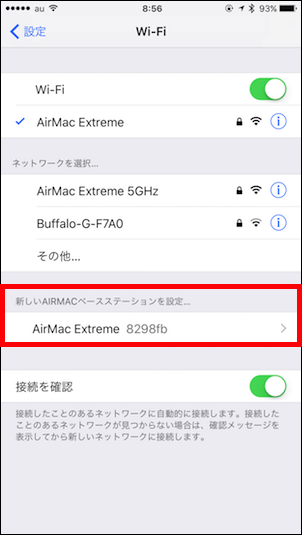
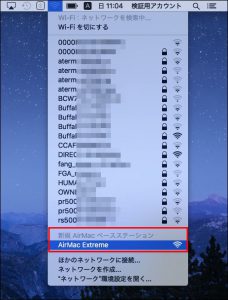
iPhoneの画面上から初期化する方法
① 『App Store』から『AirMacユーティリティ』アプリをインストールしタップします。
② 初期化したいAirMacベースステーションをタップします。
③ AirMac本体のパスワードが求められたら入力します。
注意
Wi-Fiのパスワードと必ずしも同一ではない事もあります。
(AirMac本体のパスワードをWi-Fiパスワードと別のものにしている方該当)
④ 画面右上の『編集』を押します。
⑤『詳細』を押します。
⑥『デフォルトに復元』を押します。
⑦『AirMacベースステーション』の表示が消えたら初期化完了です。
最後に初期化が成功したかは『AirMacユーティリティ.App』がインストールされているiPhoneから確かめるのが確実です。
▼『新しいAirMacベースステーションを設定』と出ていれば初期化成功
(手順を正しく行っても表示されない場合はiPhoneの電源ボタンとホームボタン長押し再起動後に再確認します)
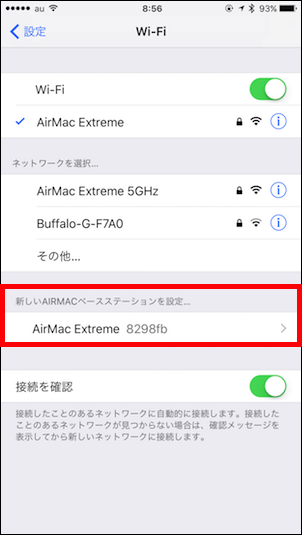
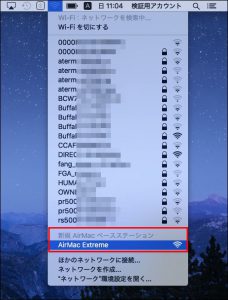
※ 以上にて『AirMacの工場出荷時リセット=初期化』の完了と成ります。
あとがき
初期化後、MacのAirMacユーティリティに以下のように初期化済みのAirMacが表示される場合は削除します。
本稿で使う参照リンク先
Appleサポートページ内
本blog内
- 投稿タグ
- AirMac, AirMacユーティリティ, iPhone / iPad, Wi-Fi, 初期化